Bilgisayarı kapatırken bu can sıkıcı sorunu birkaç Windows 8 (veya 8.1) dizüstü bilgisayarda gördüm: ekran kararır, ancak İşlemci (CPU) fanı Açık kalır ve bazı dizüstü bilgisayarlarda güç durumu ve Sabit disk ışıkları da kalır üzerinde. Bu davranış sırasında dizüstü bilgisayarı tamamen kapatmanın tek yolu sürekli olarak güç düğmesine basmaktır.
Yukarıdaki sorunu çözmek için (Windows kapatıldığında fanlar çalışmaya devam ediyor), aşağıdaki çözümleri farklı durumlarda (farklı bilgisayarlar) başarılı sonuçlarla uyguladım.
Nasıl çözülür: Fanlar, Windows kapatıldıktan sonra çalışmaya devam ediyor.
Çözüm 1. Karma Uyku'yu etkinleştirin.
Karma Uyku özelliği, Windows Vista ile birlikte sunulur ve Uyku ve Hazırda Bekletme özelliklerini birleştirir. Basit bir deyişle, Karma Uyku özelliğini etkinleştirdiğinizde, Windows sabit sürücünüze aktif veri yazar (olduğu gibi). hazırda bekletme modu yapar), ancak aynı zamanda aktif verileri (Uyku gibi) orada tutmak için RAM'inizde düşük seviyeli güç sağlar. yapmak). Karma Uyku'yu etkinleştirmek için:
1. Açık pencereler Kontrol Paneli. Bunu yapmak için:
- Basmak "pencereler”
![Resim-201_thumb8[1] Resim-201_thumb8[1]](/f/7235045a4182d4402a73adf7b73aa8b3.png) + “r” tuşlarını yüklemek için Çalıştırmak iletişim kutusu.
+ “r” tuşlarını yüklemek için Çalıştırmak iletişim kutusu. - Tip "kontrol Paneli" ve bas Girmek.

2. Değiştir "Görüntüleme Ölçütü"seçenek" içinKüçük ikonlar” ve ardından “Güç seçenekleri”.
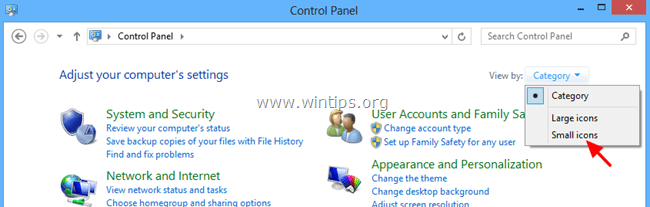
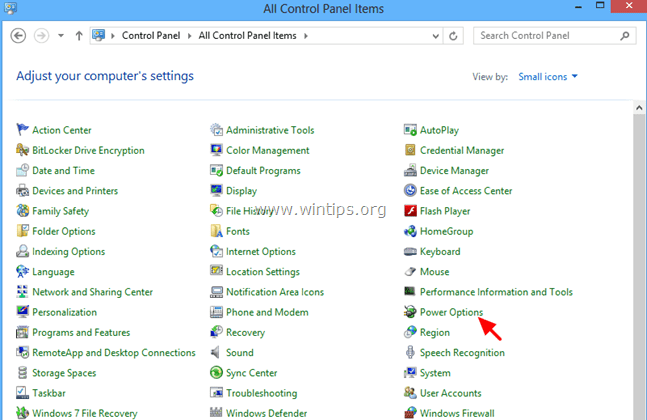
3. Tıklamak "Plan ayarlarını değiştir” aktif (seçilen) planda.

4. Tıklamak "Gelişmiş güç ayarlarını değiştirin”.

5. Ekranınızda Güç Seçenekleri göründüğünde, Uyku Ayarları'nı genişletin.
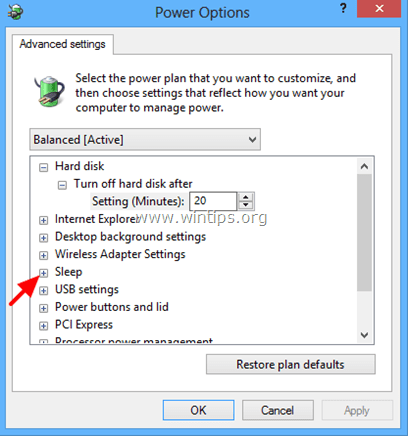
6. Genişletmek Melez uykuya izin ver* seçeneğini belirleyin ve "Pilde" ve "Fişe takılı"seçenekleri Açık ve bas TAMAM.
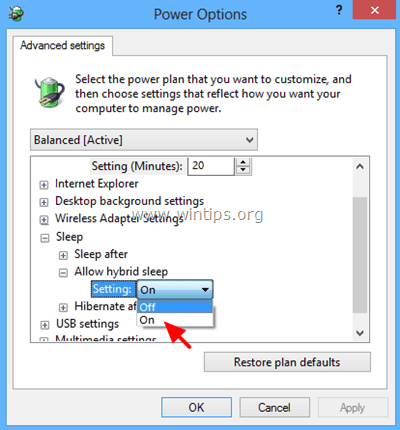
* Farkına varmak: Karma Uykuya İzin Ver seçeneği eksikse:
a. Bu komutu kullanarak komut isteminden hazırda bekletme modunu etkinleştirin: powercfg.exe –h
B. BIOS'ta Askıya Alma'yı RAM (S3) moduna ayarlayın. (Nasıl yapılacağına ilişkin aşağıdaki Çözüm 2'ye bakın).
Çözüm 2. Güç Durumunu (BIOS'ta) ACPI S3 Moduna (RAM'de Askıya Al) ayarlayın.
1. BIOS ayarlarına girin ve Güç Yönetimi menüsü altında ACPI Askıya Alma Modu (veya Bekleme Modu) ile "S3 (STR)".
2. Kaydet ve çık Bios Ayarlarından normal şekilde Windows'ta oturum açın.
Farkına varmak: BIOS ayarlarında ACPI S3 modu mevcut değilse, BIOS'u en son sürümüne güncellemeniz gerekir. Ancak BIOS'u güncellemek riskli olduğundan, güncellemeden önce yeni BIOS sürümünün ACPI S3 modunu desteklediğinden emin olun.
Çözüm 3: Hızlı Başlatmayı Devre Dışı Bırakın (Windows 8).
devre dışı bırakmayı deneyin Hızlı Başlangıç özellik. Hızlı Başlangıç'ı devre dışı bırakmak için bu makaledeki adımları izleyin:
Windows 8 ve 8.1'de Hızlı Başlangıç nasıl devre dışı bırakılır
4. Çözüm: Kablosuz Yazıcıların Bağlantısını Kesin.
Kablosuz yazıcı kullanıyorsanız, yazıcınızın bağlantısını WLAN'dan LAN'a değiştirin (yazıcı tarafından destekleniyorsa). Geçici bir çözüm olarak, bilgisayarınızı kapatmadan önce de yazıcınızı kapatabilirsiniz.
Yukarıdaki çözümler işe yaramazsa denenecek diğer şeyler:
1. Tüm Harici Aygıtların (ör. Kart Okuyucu, Fare, Yazıcı, vb.) bağlantısını kesin.
2. Windows Başlangıcında çalışan tüm istenmeyen programları kaldırın. Belki bazıları sisteminizin uyku moduna geçmesini engeller (UTorrent, Skype vb. gibi). Başlangıç programlarını yönetmek için ücretsiz, kullanımı kolay ve güvenilir bir yardımcı program, CCleaner.
CCleaner kullanarak başlangıç programlarının nasıl yönetileceğine dair ayrıntılı talimatlar bulunabilir burada.
- Windows'u yönetmek için en iyi ücretsiz kayıt defteri temizleyicilerinden biri nasıl kurulur ve kullanılır?
3. Donanımınız için en son sürücüleri yükleyin (örn. Grafik Kartı, Kart Okuyucu, USB vb.).
4. Değiştirilebilir grafik özelliğine sahip bir HP (veya başka marka) dizüstü bilgisayarınız (iki grafik bağdaştırıcısı olan bir dizüstü bilgisayar) varsa, BIOS ayarlarını kullanarak Değiştirilebilir Grafik Modu ayarlamak Sabit. Bunu nasıl yapacağınızla ilgili ayrıntılı talimatları burada bulabilirsiniz: BIOS'ta Sabit Mod Değiştirilebilir Grafikleri Etkinleştirme